教程网首页 > 百科教程 > ps教程 》 Photoshop制作绚丽多彩的波普风海报
Photoshop制作绚丽多彩的波普风海报
效果图:

1.选择一张清晰度高且明暗关系强的模特的图片。

2.把模特扣出来。

3.新建背景图层,给背景加个喜欢的颜色。
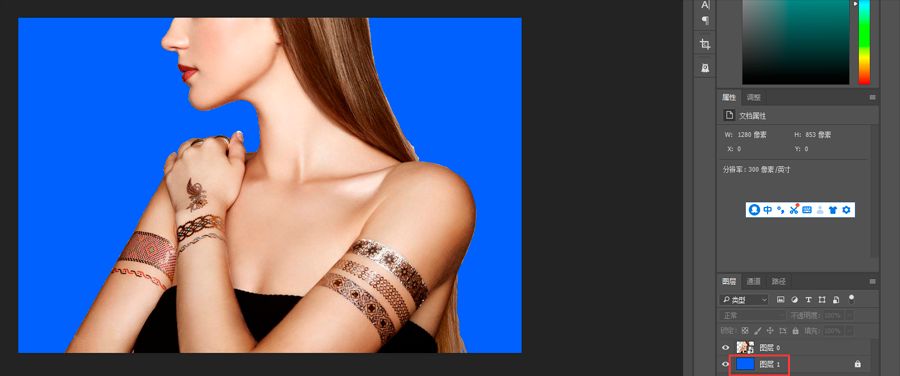
4.复制一层麻豆图层,调一下复制图层的类型,选强光。
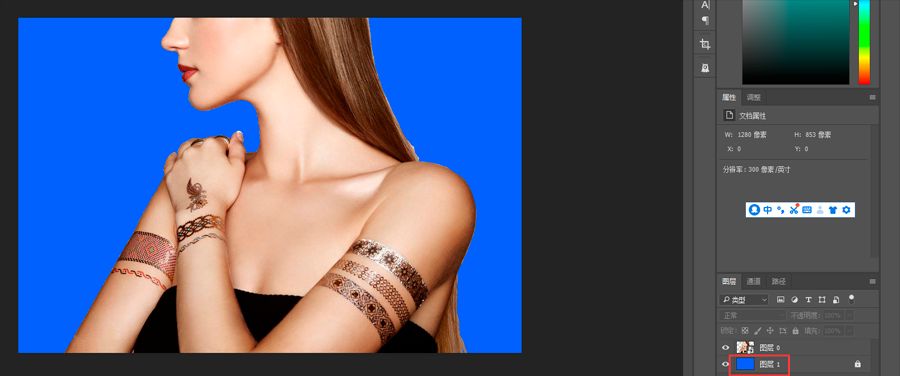
5.给这个图层添加一个渐变映射,调一下人物的高光,背光,中间色,剪切到下一个图层。
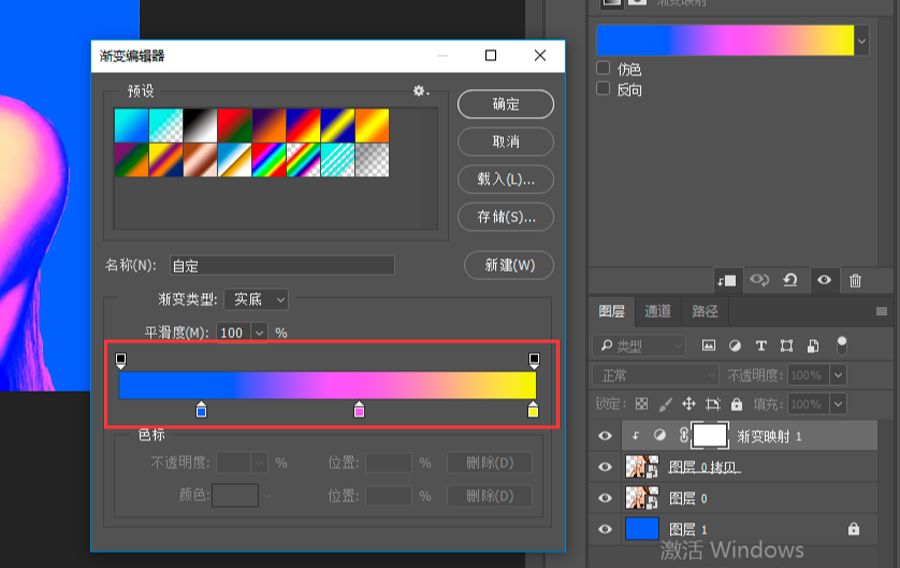
6.背景加个渐变,用画笔把渐变画出来,新建一个图层,选择柔边画笔,把画笔放大,选择一个反差较大的渐变色,用画笔在新建的图层上刷一笔。
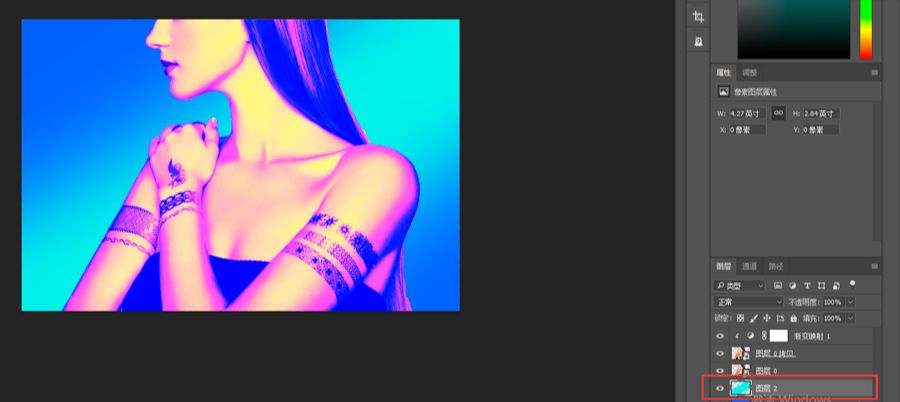
7.接下来给图片添加点波尔卡圆点,增加画面的活泼型。三建+E盖印图层,选中盖印的图层鼠标点击"滤镜"-“像素化”-“彩色半调”参数调一下,点击确定。
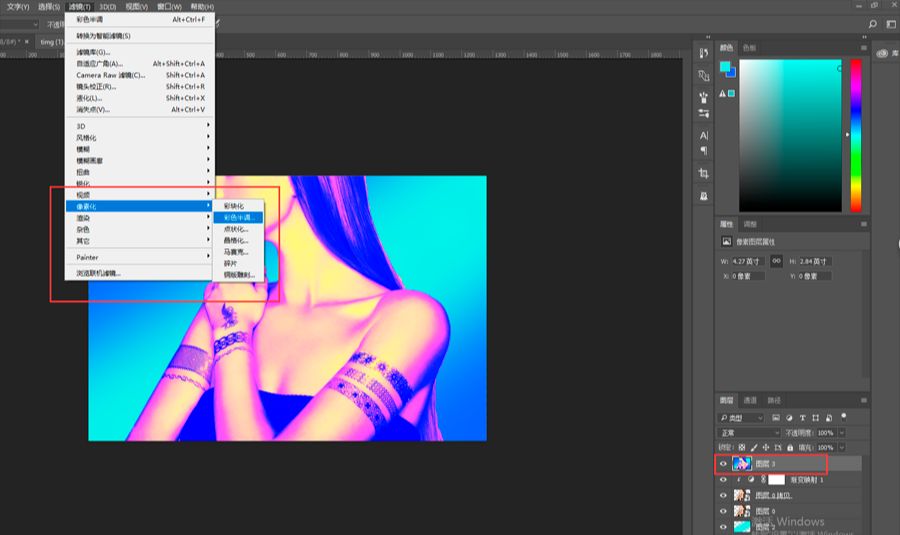
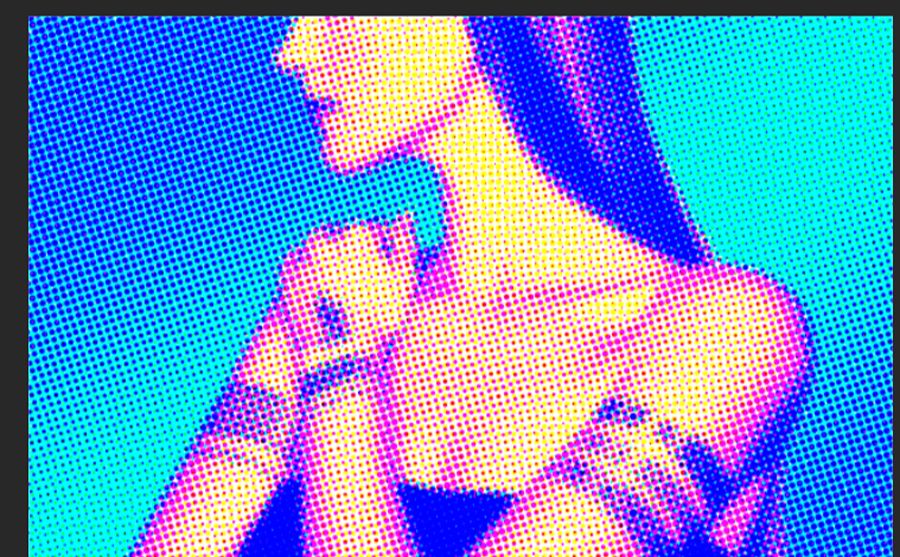
8.给图层添加个蒙版,前景色设置黑色,全部填充,用白色的画笔刷一点上去。
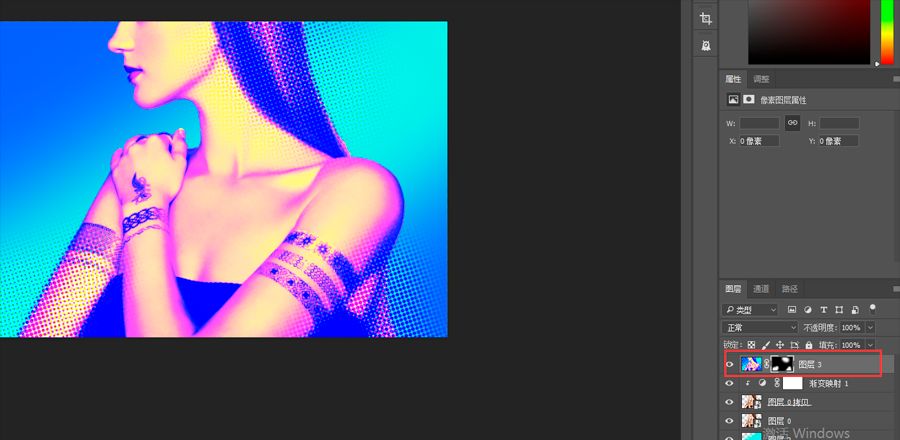
9.最后根据喜好添加文案,和一些形状素材,让画面整体更加活泼,给背景添加了竖条,圆圈,渐变图形。

Photoshop制作绚丽多彩的波普风海报相关文章:
无相关信息扫一扫手机观看!

最新更新的教程榜单
- photoshop做立体铁铬字03-08
- ps制作字体雪花效果03-08
- ps需要win10或者更高版本得以运行03-08
- adobe03-08
- ps怎么撤销的三种方法和ps撤销快捷键以及连03-08
- ps神经滤镜放哪里03-08
- Photoshopcs6和cc有什么差别,哪个好用,新手03-08
- ps怎么给文字加纹理03-08
- ps怎么修图基本步骤03-08
- adobephotoshop是什么意思03-08











